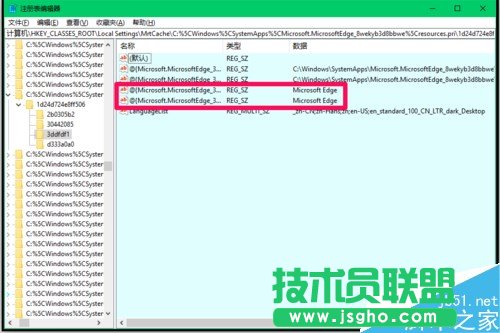Win10解决浏览器被强制默认为Edge的两种方法
Windows10- 14986版系统强制默认浏览器为Microsoft Edge,在系统设置 - 系统 - 默认应用中,无论如何更改均无效。
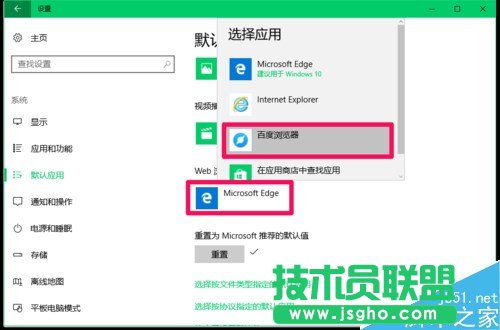
更改Windows10- 14986版系统强制默认浏览器为Microsoft Edge浏览器为其他浏览器的方法
Win10解决浏览器被强制默认为Edge的方法一:在注册表中修改Microsoft Edge为其他浏览器,如更改为百度浏览器。
右键点击系统桌面左下角的【开始】,在开始中点击【运行】,在运行对话框中输入regedit,点击确定或者回车进入注册表编辑器;
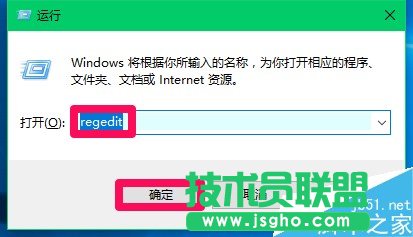
复制:HKEY_CLASSES_ROOT\Local Settings\MrtCache\C:%5CWindows%5CSystemApps%5CMicrosoft.MicrosoftEdge_8wekyb3d8bbwe%5Cresourc
es.pri\1d24d724e8ff506注册表路径,在注册表编辑器窗口的地址栏中右键点击空白处,在右键菜单中点击:粘贴;
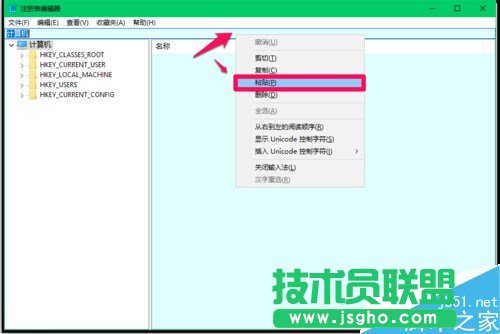
当HKEY_CLASSES_ROOT\Local Settings\MrtCache\C:%5CWindows%5CSystemApps%5CMicrosoft.MicrosoftEdge_8wekyb3d8bbwe%5Cresour
ces.pri\1d24d724e8ff506注册表路径粘贴到地址栏以后,回车,则已定位到1d24d724e8ff506;

我们点击1d24d724e8ff506展开项中的3ddfdf1,在其右侧窗口中可看到两项Microsoft Edge...,数值数据均为Microsoft Edge;